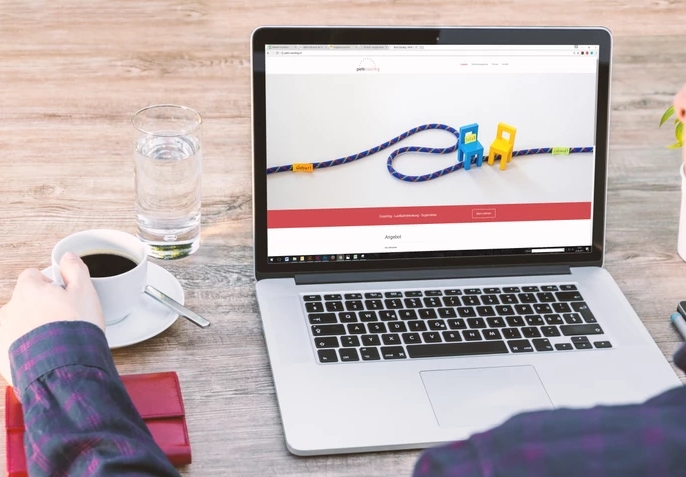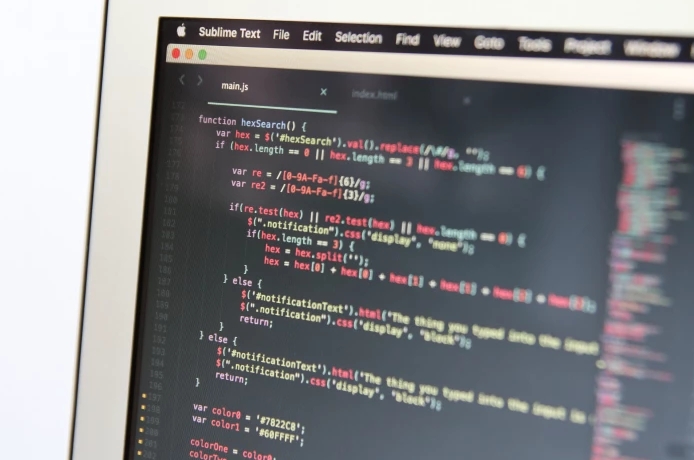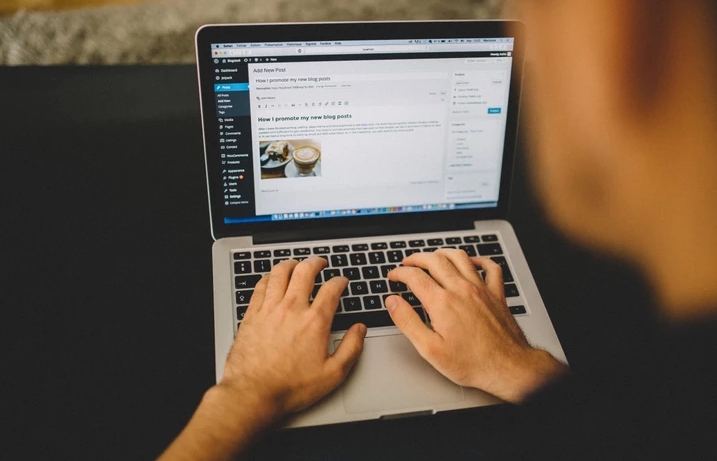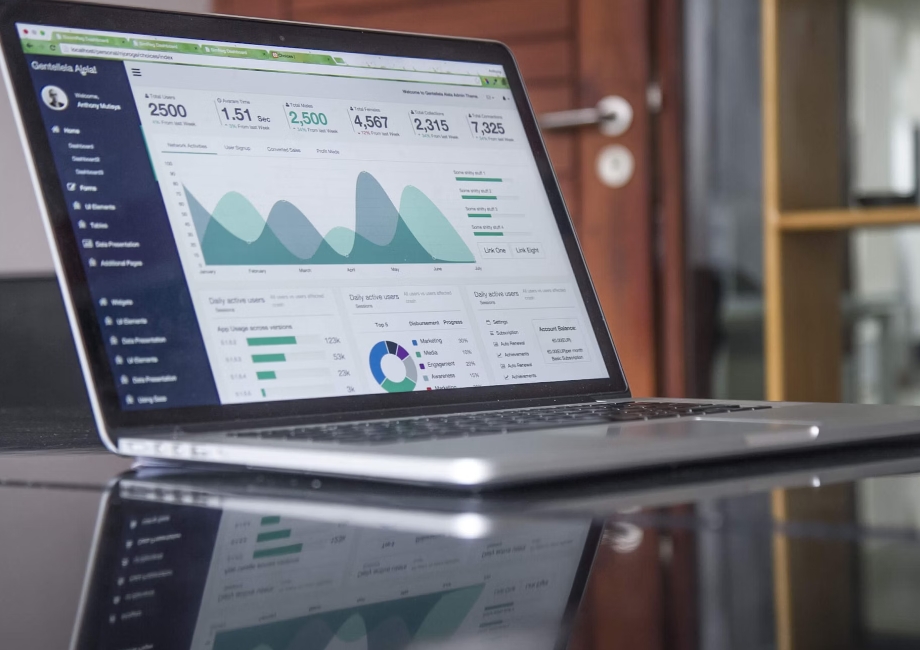如果你的联想笔记本电脑出现了系统故障或者想要重新安装系统,那么这篇文章将会对你有所帮助。重新安装系统可以清除电脑中的垃圾文件和恶意软件,提高电脑的运行速度和稳定性。下面是一个简单的步骤指南,帮助你重新安装联想笔记本电脑的系统。
步骤一:备份数据
在重新安装系统之前,你需要备份你的数据,包括文档、照片、音乐和视频等。因为重新安装系统会清除你的硬盘上所有的数据,所以在开始操作之前,请务必备份你的数据。
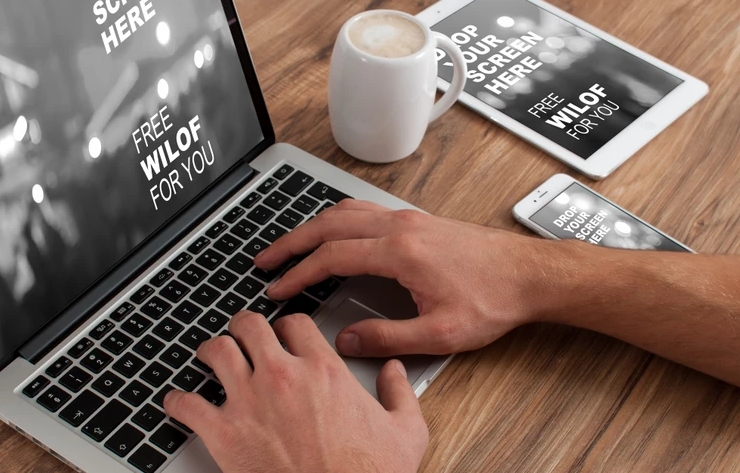
步骤二:创建安装媒介
你需要准备一个可以启动的安装媒介,如光盘或者U盘。你可以从联想官网上下载最新的Windows系统镜像文件,然后使用Windows USB/DVD下载工具将其写入到U盘或者光盘中。如果你的联想笔记本电脑没有光驱,那么你需要使用U盘来安装系统。
步骤三:进入BIOS设置
在重新安装系统之前,你需要进入BIOS设置来调整启动顺序。在联想笔记本电脑中,你可以按下F2或者Fn+F2来进入BIOS设置。然后选择“Boot”选项,并将启动顺序设置为U盘或者光盘。
步骤四:安装系统
现在你可以开始重新安装系统了。将安装媒介插入联想笔记本电脑中,然后重启电脑。按下任意键来启动安装程序,然后按照安装程序的提示来完成安装过程。
步骤五:安装驱动程序
在安装完系统之后,你需要安装联想笔记本电脑的驱动程序。你可以从联想官网上下载最新的驱动程序,并按照安装程序的提示来安装。
步骤六:恢复数据
你可以将之前备份的数据恢复到联想笔记本电脑中。你可以使用Windows自带的恢复工具或者第三方的数据恢复软件来完成这个过程。
总结:
重新安装系统可以让你的联想笔记本电脑恢复到原始状态,提高电脑的运行速度和稳定性。在操作之前,请务必备份你的数据,并准备好启动媒介。在安装完系统之后,记得安装联想笔记本电脑的驱动程序,并将之前备份的数据恢复到电脑中。
 返回上级
返回上级
 2023-11-23
2023-11-23